Kako koristiti Fortnite video chat u igri
Što treba znati
- Pokrenite Fortnite > izbornik > Postavke > Kartica Zvuk.Uključite glasovni chat i integraciju videochata Houseparty; postavite Glasovni kanal na Zabava.
- U aplikaciji Houseparty dodirnite Povežite Fortnite > slažem se > Prijavite se s Epic igricama > Prijavite se sada > slijedite upute za postavljanje dopuštenja.
- Usmjerite kameru svog telefona u lice. Dodirnite F klizač > ikona ruke > pozovite svoje prijatelje na zabavu ili se pridružite njihovoj.
Ovaj članak objašnjava kako postaviti i koristiti Fortnite gameplay chat pomoću Epicove aplikacije Houseparty.
Kako koristiti Fortnite video chat u igri
Možete koristiti Fortnite videochat u igri na PlayStationu 4, PlayStation 5 i PC-u, s drugim platformama na putu. Za korištenje ove značajke potreban vam je i telefon ili tablet za pokretanje aplikacije Houseparty.
Evo kako sve to postaviti:
-
Instalirajte i otvorite aplikaciju Houseparty na svom telefonu ili tabletu.
Preuzmite Houseparty za AndroidPreuzmite Houseparty za iOS Dodirnite Prijavite se.
-
Unesite svoje podatke, dodirnite Sljedeći, i dovršite stvaranje računa Houseparty.
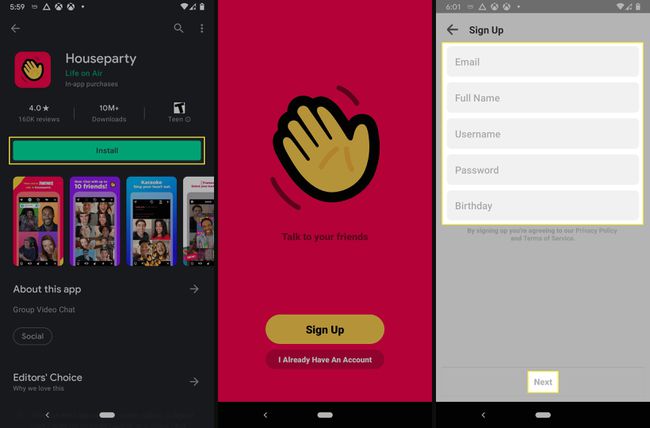
Prije nego što nastavite dalje u aplikaciji Houseparty, morate biti sigurni da je Houseparty omogućen u Fortniteu. Ako nije, aplikacija će vam dati pogrešku kada se pokušate povezati.
-
Pokrenite Fortnite na računalu ili PlayStationu i otvorite izbornik klikom na ikona izbornika (PC) ili pritiskom na Mogućnosti gumb na vašem kontroleru (PlayStation).
-
Odaberi Postavke.
-
Dođite do Kartica Zvuk (ikona zvučnika).
-
U odjeljku Glasovni chat provjerite je li glasovni chat postavljen na Na, Glasovni kanal je postavljen na Zabava, a Houseparty Video Chat integracija je postavljena na Na.
-
Ako je roditeljski nadzor omogućen, provjerite je li Houseparty Video Chat u Fortniteu postavljen na Na.
Vratite se u aplikaciju Houseparty na svom iOS ili Android uređaju, dodirnite Povežite Fortnite.
-
Dodirnite slažem se.
Ako ovaj korak izvršite prije nego što uključite Houseparty video chat u postavkama Fortnitea, nećete moći dovršiti proces povezivanja s Fortniteom. Morat ćete omogućiti tu postavku, a zatim kasnije povezati Fortnite s aplikacijom Houseparty.
-
Dodirnite Prijavite se s Epic igricama.

Unesite svoje podatke o Epic Games i dodirnite Prijavite se sada.
Dodirnite Dopusti.
-
Dodirnite Kamera i mikrofon, i dodirnite Sljedeći.
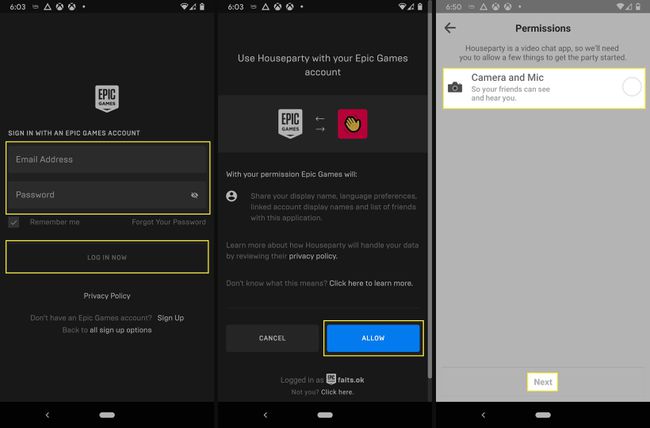
Ako vaš telefon nakon ovog koraka zatraži dopuštenje za kameru i mikrofon, odobrite ga.
Dodirnite TV ikona.
-
Postavite telefon tako da je kamera usmjerena prema vašem licu.
Ako kamera telefona ne može snimiti vaše lice, vaši prijatelji vas neće moći vidjeti u Fortnite video chatu.
Dodirnite F klizač u padajućem izborniku Fortnite Mode.
-
Dodirnite ikona ruke, i Pozovite svoje prijatelje na zabavu ili se pridružite njihovoj zabavi. Ako također koriste Houseparty, vidjet ćete njihova lica na lijevoj strani zaslona dok se zabavljaju u Fortniteu.
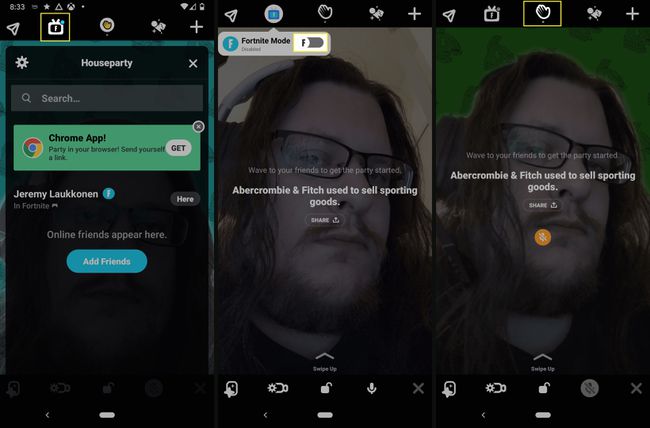
Kako radi Fortnite video chat u igri?
Fortnite glasovni chat i video chat u igri koriste Epicovu aplikaciju Houseparty za omogućavanje chata na različitim platformama. Zato se morate prijaviti za Houseparty i povezati ga sa svojim Epic računom. Prednost je što vam omogućuje video chat sa svojim Epic Games prijatelji u Fortniteu bez obzira na to igrate li na PC-u ili PlayStationu. Prijatelji na nepodržanim platformama ne mogu video chatati s vama u igri, ali se i dalje mogu pridružiti na svom telefonu s aplikacijom Houseparty.
Kada postavite aplikaciju Houseparty i povežete je s Fortniteom, vaš telefon šalje vaš video uživo licem u Houseparty na telefonima vaših prijatelja, koji prosljeđuje video u Fortnite na njihovo računalo ili PlayStation. Isto funkcionira i obrnuto: video njihovih lica prenosi se u vašu aplikaciju Houseparty, a zatim u Fortnite na vašem računalu ili PlayStationu.
Da bi cijeli ovaj proces funkcionirao, morate ili onemogućiti Fortnite roditeljski nadzor ili omogućite videochat Houseparty u roditeljskom nadzoru. Houseparty ima neke ugrađene sigurnosne značajke, poput dopuštanja vašoj djeci samo videorazgovora sa svojim prijateljima i sprječavanja ljudi s kojima razgovaraju da vide okolinu vašeg djeteta. To postiže prepoznavanjem vašeg lica i automatskim zamjenom svega ostalog šarenom pozadinom. Ako aplikacija ne otkrije vaše lice iz bilo kojeg razloga, poput ustajanja ili odlaska, cijelo emitiranje je umjesto toga šarena pozadina.
Roditelji mogu onemogućiti Houseparty video chat putem Fortnite roditeljskog nadzora. Nije vam dopušteno napraviti Houseparty račun ako nemate najmanje 13 godina, pa imajte to na umu.
Kako kontrolirati Fortnite chat u igri
Dok vam Fortnite videochat u igri omogućuje da vidite svoje prijatelje sa strane zaslona dok igrate igru, vi njime upravljate putem aplikacije Houseparty na svom telefonu. Aplikacija prikazuje iste video feedove vaših prijatelja koje vidite u igri, a pruža i neke korisne opcije.
Prema zadanim postavkama, potpuni stranci ne mogu ući u vaš videochat ili vidjeti vaš video. Vaši Houseparty prijatelji, koji su prema zadanim postavkama samo vaši Fortnite prijatelji, mogu se pridružiti, kao i njihovi prijatelji. Nitko drugi ne može ući.
Ako želite razgovarati sa svojim prijateljima, ili čak samo s jednim ili dva određena prijatelja, također možete zaključati svoj videochat kako biste spriječili druge da im se pridruže. Da biste to postigli, dodirnite ikonu Lock na dnu zaslona Houseparty dok ste u videochatu.
Također možete blokirati osobe koje su se već pridružile tom chatu, što će isključiti njihov videozapis i spriječiti ih da vide vaš videozapis. Ako se prijatelj nekog od vaših prijatelja pridružio i stvara probleme, ovo je vrijedna značajka. Samo dodirnite lice osobe u aplikaciji Houseparty i dodirnite Blok.
Ako netko uzrokuje probleme s opscenim sadržajem ili uznemiravanjem u Fortnite videochatu, možete ga prijaviti i u igri. Samo otvorite izbornik postavki Fortnitea, a zatim idite na Postavke > Izvještavanje/Povratne informacije > Prijavi igrača. Kada završite s prijavom, možete odlučiti blokirati igrača da se pridruži vašem chatu ili zabavi u budućnosti.
